PDFelement: un poderoso y sencillo editor de archivos PDF
¡Comienza con la forma más fácil de administrar archivos PDF con PDFelement!
Hola,
He creado un documento que quiero pasar entre los trabajadores de mi organización. Pero el problema es que está en un archivo de texto y quiero que esté en formato PDF. Por favor, ¿cómo puedo crear un PDF a partir de un texto?
Crear un archivo PDF a partir de un documento de texto no es difícil, pero puede resultar bastante complicado si no se sabe cómo hacerlo.
Hoy en día, muchas personas, incluidas organizaciones, utilizan el formato PDF (Portable Document Format) para intercambiar documentos esenciales porque no compromete la alineación ni el formato del texto. Además, es el formato de archivo más adecuado para imprimir documentos, ya que no reduce la calidad del archivo.
Dicho esto, si tienes un archivo de texto a partir del cual quieres crear un archivo PDF, necesitas un creador de PDF. Sin embargo, lamentablemente, no todos los creadores de PDF disponibles online son lo suficientemente eficientes como para crear PDF a partir de texto.
Teniendo esto en cuenta, hemos creado esta guía para enseñarte a crear PDF a partir de un texto utilizando los cuatro mejores creadores de PDF. Así que, sigue leyendo.
En este artículo
Parte 1. ¿Cuándo se debe crear un PDF a partir de texto?
Hay varios escenarios en los que uno puede necesitar crear PDF a partir de texto.
- El más común de todos es cuando se desea intercambiar documentos entre diferentes personas de forma segura y sin ningún tipo de alteración por parte de personal no autorizado.
- Además, crear PDF a partir de texto puede convertirse en una necesidad si quieres compartir varios archivos comprimiéndolos pero no quieres comprometer la calidad del archivo.
- Crear PDF a partir de texto es importante si quieres integrar varios tipos de contenido como campos interactivos, modelos 3D, archivos de audio, gráficos vectoriales, etc.
Parte 2. ¿Cómo crear PDF online a partir de texto con Smallpdf PDF Converter?
Smallpdf PDF Converter es una popular herramienta online en la que confían muchos usuarios para convertir archivos de texto a PDF. Independientemente del tipo de archivo de texto a partir del cual quieras crear un archivo PDF, esta herramienta te ayudará a convertirlo a PDF fácilmente sin comprometerlo.
Además, no requiere que instales ningún software y tardarás apenas unos minutos en completar la conversión de PDF a TXT. El único inconveniente es que su versión gratuita no admite la conversión por lotes de archivos de texto a PDF, por lo que tendrás que pagar para poder realizar dicha operación.
Descubre a continuación cómo crear PDF a partir de texto online utilizando Smallpdf;
Paso 1 Visita la página web ofical de Smallpdf y utiliza el botón Elegir Archivo para subir el archivo o archivos de texto que deseas convertir a PDF.
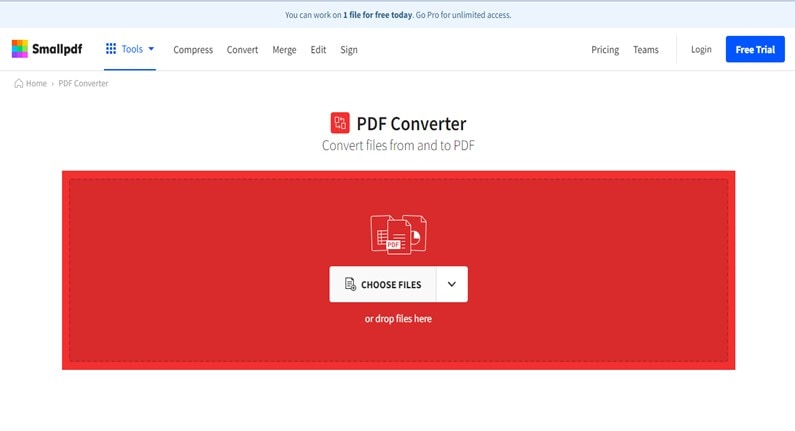
Paso 2 Una vez subido el archivo, Smallpdf lo convertirá automáticamente a formato PDF. Después, puedes utilizar el botón Descargar para guardar los archivos convertidos.
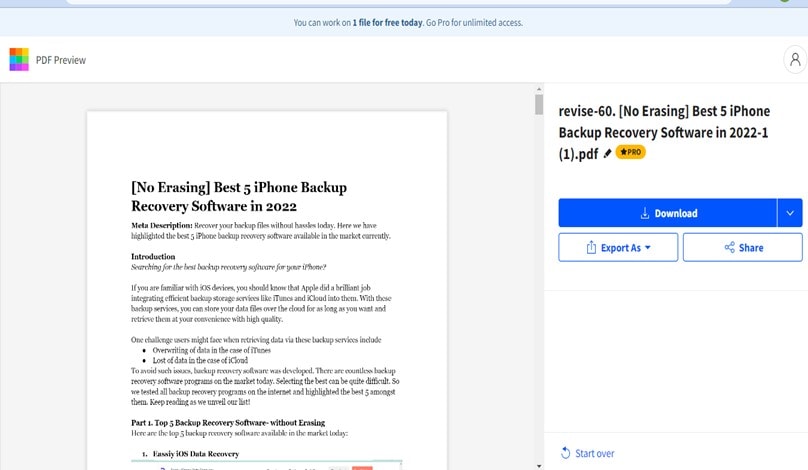
Parte 3. Creador de PDF online a partir de texto - HiPDF TXT a PDF Converter
HiPDF es otra herramienta online para crear PDF a partir de archivos de texto. Sin embargo, a diferencia de la herramienta online anteriormente comentada, esta herramienta permite a los usuarios crear PDF online a partir de archivos en formato .txt. Por lo tanto, si has creado un archivo con el Bloc de notas, HiPDF es la herramienta ideal para convertirlo a PDF online fácilmente.
Paso 1 AbreHiPDF en tu navegador y haz clic en el botón Elegir archivo para subir el archivo o archivos TXT a partir de los cuales deseas crear el PDF. También puedes arrastrar y soltar los archivos allí.
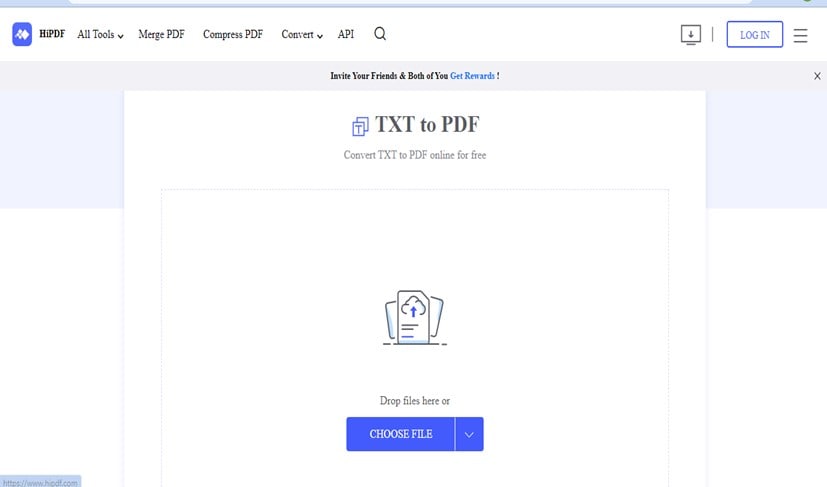
Paso 2 Ahora, haz clic en Convertir para iniciar el proceso de conversión de TXT a PDF.
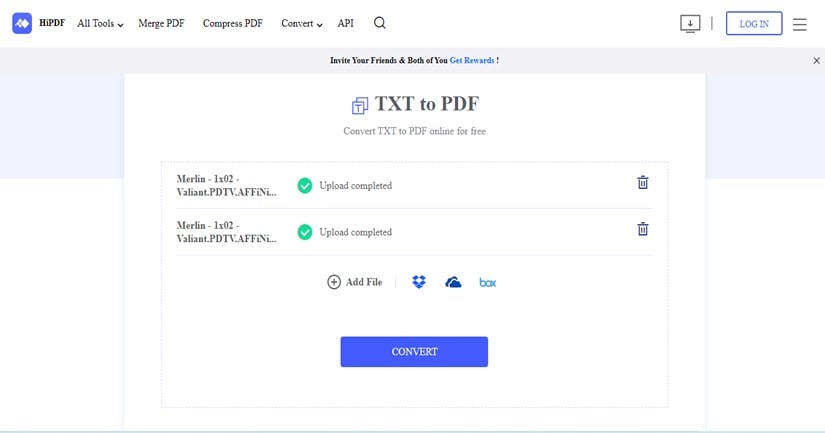
Paso 3 El proceso de conversión de TXT a PDF tardará unos minutos en completarse. Después, puedes utilizar el botón Descargar para guardar el archivo convertido. La herramienta también permite a los usuarios compartir los archivos convertidos en otras plataformas de medios sociales.
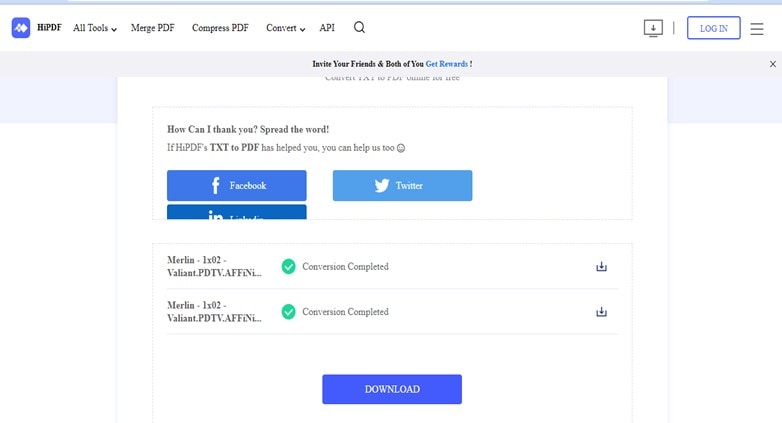
Parte 4. ¿Cómo crear PDF a partir de texto con Microsoft Word?
Si el archivo de texto a partir del cual quieres crear PDF está en Microsoft Word, preocúpate menos, también puedes hacer un archivo PDF a partir del texto directamente desde ahí, y el proceso es bastante sencillo. Lo único que tienes que hacer es realizar los siguientes pasos para llevar a cabo la tarea.
Paso 1 Abre el archivo de texto en el programa Microsoft Word de tu PC.
Paso 2 Navega hasta la esquina superior izquierda y haz clic en Archivo.
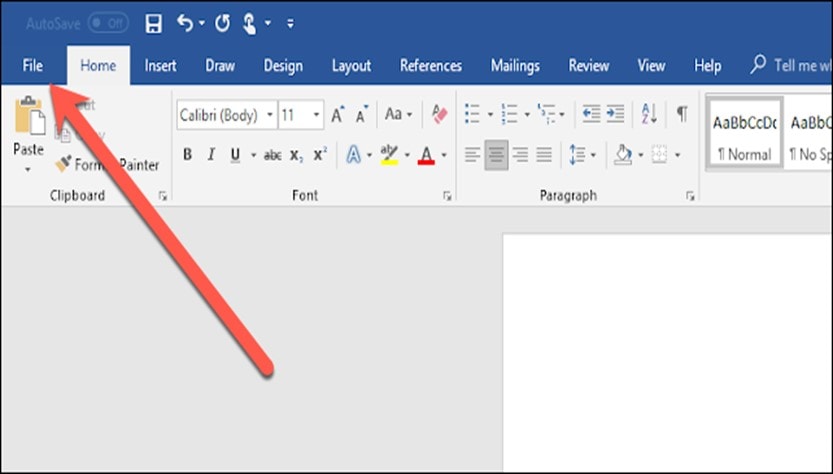
Paso 3 Haz clic en "Guardar como" en la parte izquierda de la pantalla.
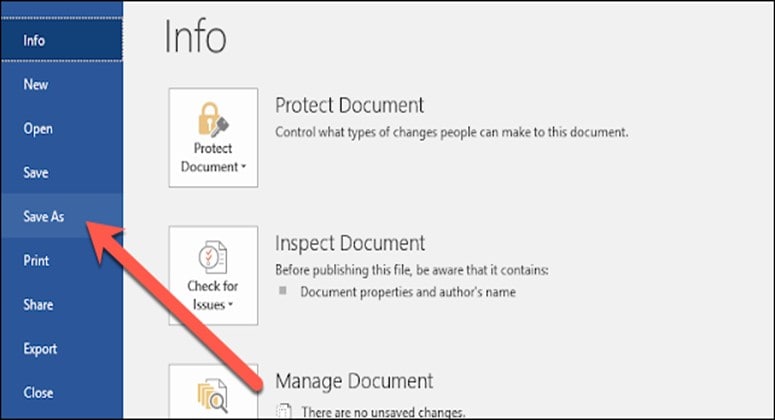
Paso 4 Desde la pantalla de Guardar Como, selecciona Este PC.
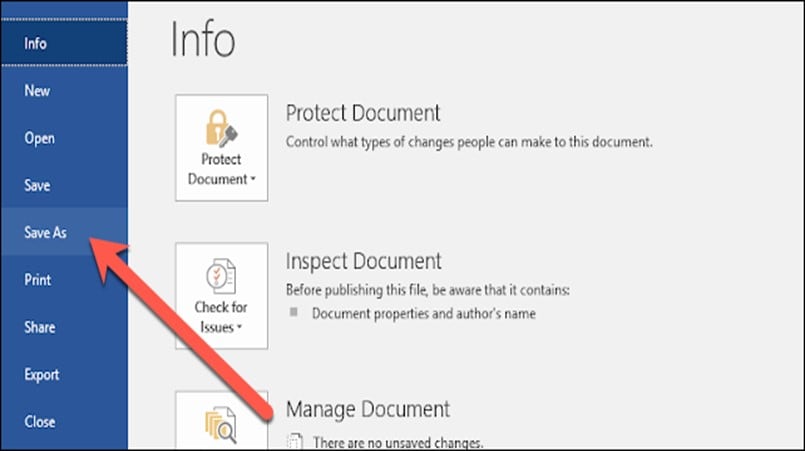
En la nueva pantalla, ve a la casilla "Guardar como tipo", haz clic en el icono desplegable y selecciona "PDF (*.pdf)" en el menú desplegable.
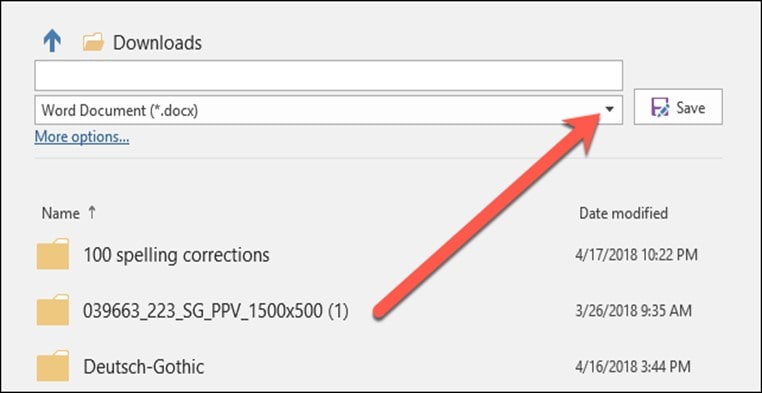
Paso 5 Por último, haz clic en Guardar para completar el proceso.
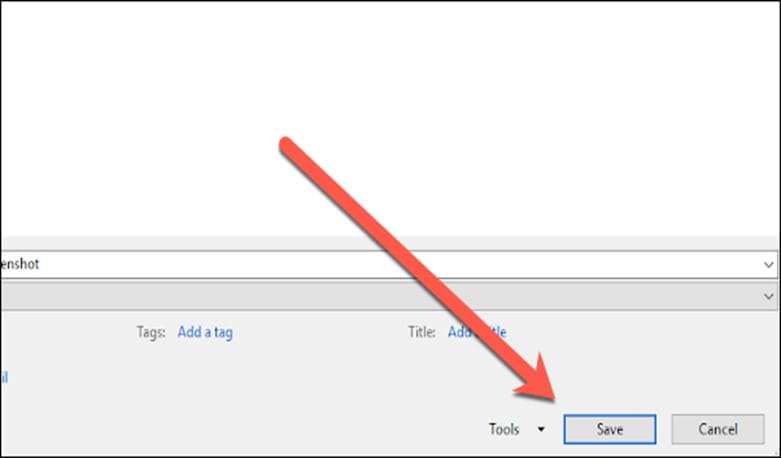
Parte 5. ¿Cómo crear PDF a partir de archivos de texto en PDFelement?
La mejor forma de crear PDF a partir de archivos de texto es utilizando PDFelement. Sí, porque PDFelement permite a los usuarios crear PDF a partir de cualquier tipo de archivo de texto, ya sea TXT, JPG, PNG, TIFF, BMP y muchos otros formatos offline.
Esta herramienta cuenta con una gran cantidad de herramientas eficaces que permiten a los expertos y no expertos en tecnología realizar diferentes tareas de edición de PDF que van desde la firma de PDF, edición, fusión, conversión, y mucho más sin problemas.
Además, a diferencia de otras herramientas mencionadas en esta página, PDFelement es eficaz para crear PDF a partir de archivos de texto masivos, y hace el trabajo a la velocidad del rayo. Todo lo que se necesita son unos pocos clics.

![]() Impulsado por IA
Impulsado por IA
A continuación se explica cómo utilizar PDFelement para crear PDF a partir de texto;
Paso 1 Descarga e instala la última versión del software PDFelement en tu dispositivo.
Paso 2 Abre PDFelement y haz clic en Crear PDF en la esquina inferior izquierda de la pantalla. A continuación, selecciona Desde archivo en la lista emergente.
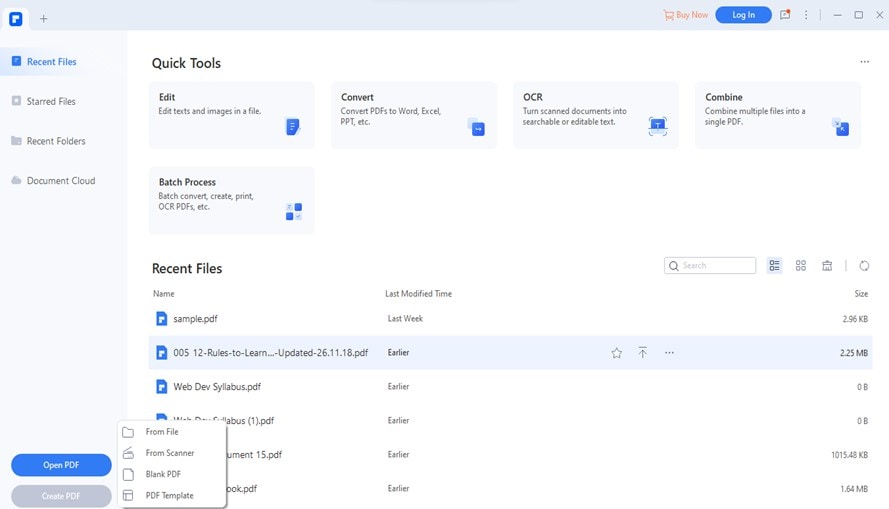
Localiza el archivo o archivos de texto a partir de los cuales deseas crear el PDF y haz clic en Abrir.
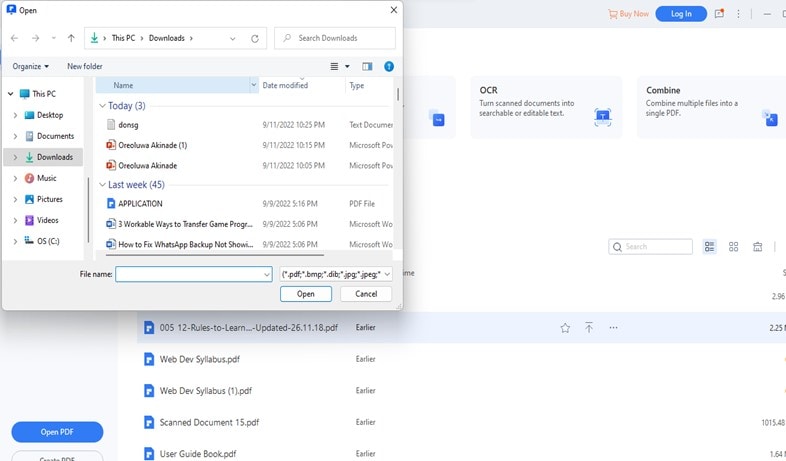
Paso 3 Una vez que hayas hecho clic en Abrir, PDFelement comenzará a crear PDF a partir de los archivos de texto seleccionados.

![]() Impulsado por IA
Impulsado por IA
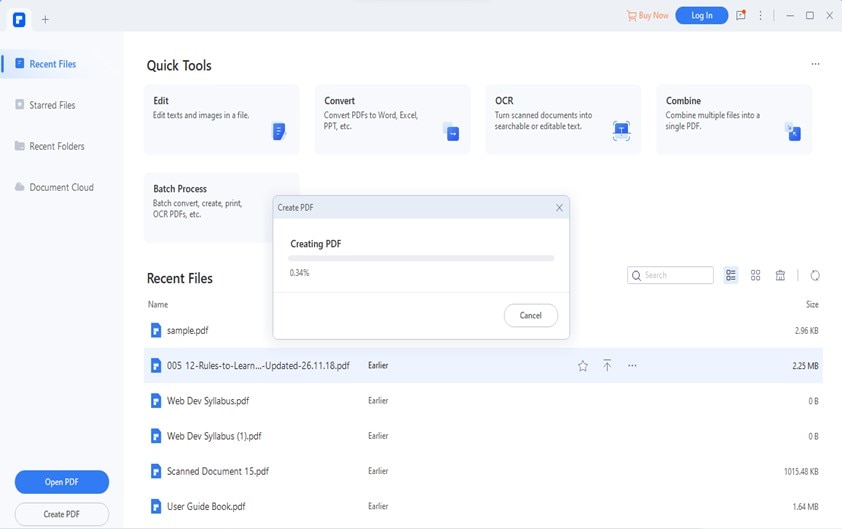
Paso 4 Una vez creado el archivo PDF, se mostrará en tu pantalla directamente desde PDFelement. Para guardarlo en tu PC, haz clic en Archivo en la esquina superior izquierda y selecciona "Guardar como".
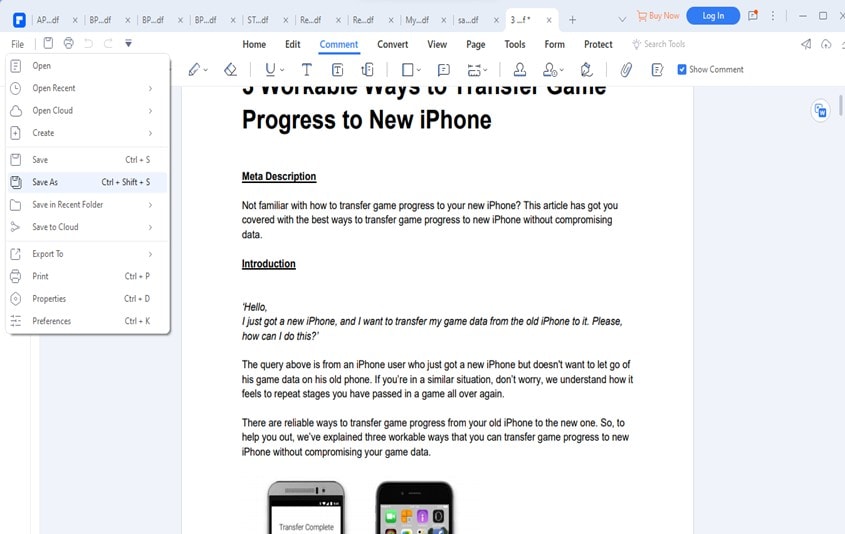
Elige una ruta para guardar el archivo PDF y haz clic en Guardar para confirmar la operación.
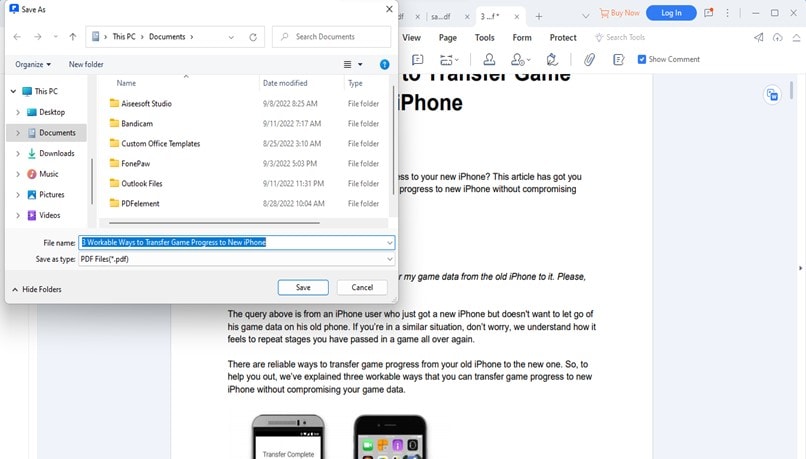
Parte 6. Consejos para crear PDF a partir de texto
- Crear PDF a partir de texto utilizando software es más eficaz, ya que te permite realizar más operaciones de edición en tus archivos de forma rápida y sencilla.
- Cuando utilices herramientas online para crear PDF a partir de texto, asegúrate de que estás conectado a una conexión a Internet estable. Esto evitará cualquier tipo de error durante el proceso de conversión.
- No utilices herramientas online para convertir archivos de texto con imágenes a PDF. Reducirás la calidad de las imágenes adjuntas.
Conclusiones
Puedes crear PDF a partir de texto si conoces la herramienta adecuada que te ayudará a llevar a cabo la operación.
Como puedes ver en lo anterior, hemos explicado cuatro métodos diferentes para crear PDF a partir de texto utilizando diferentes herramientas. No importa si quieres crear PDF a partir de texto online o si quieres utilizar una herramienta offline, los pasos anteriores pueden ser empleados. Todo lo que tienes que hacer es elegir el que más te convenga.

